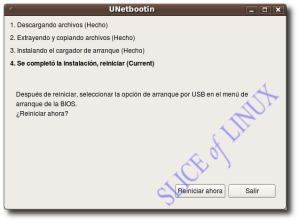LinuxParty
Cada vez utilizamos más animaciones de Flash para ilustrar contenidos de Física. Esta página te proporciona el acceso a algunas animaciones que pueden ser de interés general. Cada animación aparecerá en una ventana diferente del navegador. El reproductor de Flash que se precisa se puede descargar sin coste de http://www.macromedia.com/
Se clasifican las animaciones en la categorías siguientes:
Una nave espacial suborbital, propiedad de la compañía aspirante a operadora de turismo espacial Virgin Galactic, se elevó el lunes sobre los cielos del desierto de Mojave en California en un vuelo inaugural de prueba.
La elegante nave, con capacidad para seis pasajeros y llamada VSS Enterprise, permaneció adjunta a su nave de transporte a lo largo del vuelo de dos horas y 54 minutos de duración.

Todos sabemos que hay determinados programas que uno siempre tiene que tener a mano por si las moscas: que si un descompresor de archivos, que si un reproductor multimedia, algún software de grabación, otro de edición de imágenes… y así podríamos seguir.
 UNetbootin es un programa multiplataforma que nos permite grabar en una memoria USB una gran cantidad de distribuciones de Linux para evitarnos desperdiciar un CD o DVD (también hace lo mismo con Windows 7). Ya habíamos hablado de él en Slice of Linux pero era muy antiguo y he decidido escribir un tutorial nuevo.
UNetbootin es un programa multiplataforma que nos permite grabar en una memoria USB una gran cantidad de distribuciones de Linux para evitarnos desperdiciar un CD o DVD (también hace lo mismo con Windows 7). Ya habíamos hablado de él en Slice of Linux pero era muy antiguo y he decidido escribir un tutorial nuevo.
UNetbootin se tiene características tan interesantes como las siguientes:
- Multiplataforma (está disponible tanto para GNU/Linux como para Windows).
- Instalación no-destructiva (no formatea el dispositivo) usando Syslinux.
- Soporte para las principales distribuciones de Linux (Ubuntu, Fedora, openSUSE, Debian, CentOS, Linux Mint, Arch Linux… ).
- Permite cargar varias utilidades, como Parted Magic, Super Grub Disk, Ophcrack, BackTrack o Gujin entre otras.
- Detección automática de todos los dispositivos extraíbles.
- Personalización del núcleo (kernel).
- La instalación es la misma que si se hiciera desde el CD/DVD original.
Si te interesa saber cómo instalarlo y ejecutarlo, sólo tienes que seguir leyendo.
UNetbootin se puede instalar en Ubuntu (por lo menos, a partir de la versión 9.10) desde los repositorios pero la versión que hay en ellos es muy antigua. También está disponible un repositorio propio pero tampoco contiene la última versión del programa. Por esto, lo mejor es descargar el paquete para Linux y así nos aseguramos de ejecutar la última versión. Además, de esta forma el turotial sirve para cualquier distribución de Linux y no sólo para Ubuntu.
- Equivalencias entre DEB y RPM, y también APT y YUM para Linux
- Gestor de paquetes de Gentoo
- 25 Comandos Básicos Útiles de APT-GET y APT-CACHE para la Gestión de Paquetes
- 20 comandos YUM para la gestión de paquetes
- 26 Comandos de DNF para gestión de paquetes (rpm) en Fedora Linux
- Para Linux, use sus repositorios de su distribución. Por ejemplo
- En Debian, Ubuntu y demás se busca:
-
apt search unetboot
-
y se instala
-
apt install unetbootin
-
- En Fedora, RedHat, AlmaLilnux, RokyLinux y demás:
-
yum search unetboot
-
e instalar
-
yum install unetboot
-
- En Debian, Ubuntu y demás se busca:

- También, podemos acceder a la página web de UNetbootin y descargamos la versión para Linux:
- Tras una breve espera, nos aparecerá el mensaje para guardar el archivo:
- A continuación, abrimos la carpeta donde se haya descargado y hacemos clic con el botón derecho sobre el archivo y, en el menú contextual, pulsamos sobre Propiedades:
- En la ventana de propiedades hacemos clic sobre la pestaña Permisos y después activamos la casilla Permitir ejecutar el archivo como un programa.
- Para ejecutar UNetbootin ya simplemente tenemos que hacer doble clic sobre el archivo:
- La interfaz de UNetbootin es sencilla y por eso fácil de usar. Para grabar una imagen ISO en una memoria USB tenemos tres opciones:
- Elegir la distribución y la versión. Esta opción se descarga de Internet la distribución que hayamos seleccionado.
- Utilizar una imagen de disco, ya sea ISO o de disquete (IMG).
- Personalizar un núcleo (kernel) con las opciones que necesitemos.
No debemos olvidarnos de seleccionar la memoria USB en la que vamos a instalar la distribución de Linux.
Por último, una vez hayamos comprobado que todo está correcto, hacemos clic en Aceptar. - El programa realizará los pasos necesarios para grabar la imagen en la memoria USB y cuando terminemos, nos preguntará si queremos reiniciar el equipo o salir:
Espero que te resulte útil.
-
Samba
- Cómo configurar el servidor Samba en RHEL, Rocky Linux y AlmaLinux
- Un cliente Samba Web, en un servidor Web para todos los ordenadores de una LAN
- 8 formas de montar SMBfs (SISTEMA DE ARCHIVOS SAMBA) en Linux.
- Cómo navegar Samba o Windows compartido, de forma remota, finalmente segura.
- Montar recursos con smbclient en Linux para SAMBA
- Cliente Web para SAMBA con: smbwebclient.php
- Sencillo Ejemplo de Configuración para Servidor Samba Linux
- Ejemplo Configuración Servidor Samba.
- Samba: Cómo compartir archivos en tu LAN
- Servidor de Archivos Samba con SWAT en Fedora.
- Ubuntu Linux 10.10: Servidor Samba independiente con tdbsam Backend
- SAMBA en un Controlador de Dominio. Mini-COMO (Linux)
- Seguridad en Samba, con un firewall iptables en Linux
- Servidor Samba independiente CentOS 6.3 con Backend tdbsam
- Samba 4.0 lanzado: el primer servidor de Active Directory compatible con el Software Libre y Linux